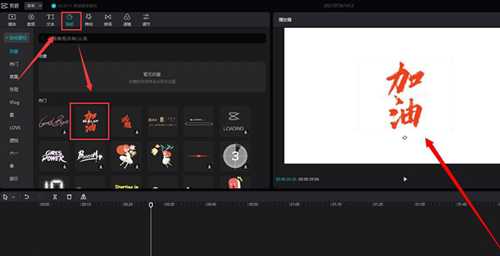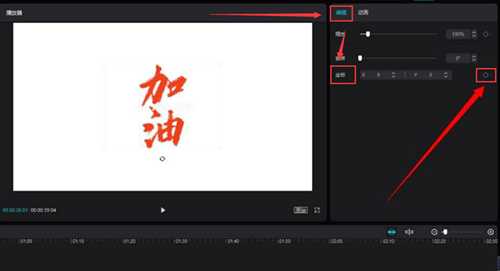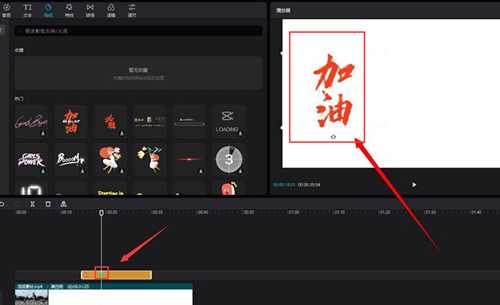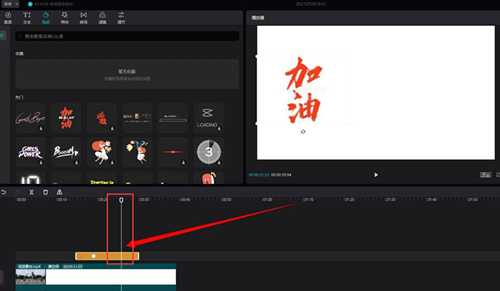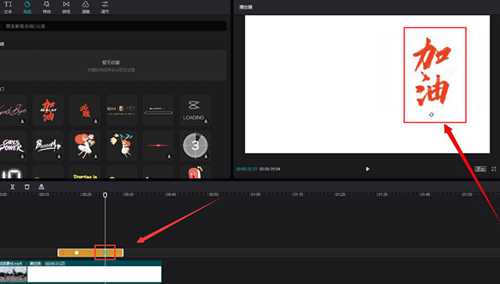剪映如何添加移动贴纸?剪映添加移动贴纸的方法
(编辑:jimmy 日期: 2025/9/19 浏览:3 次 )
剪映如何添加移动贴纸?剪映添加移动贴纸的方法
剪映如何添加移动贴纸?在剪映这款剪辑软件中有着很多的贴纸、滤镜特效,能为视频添加各种不同风格的画面效果,但是很多用户都不知道该如何设置贴纸的移动显示,下面就和小编一起来看看应该怎么去操作吧。
剪映添加移动贴纸的方法
1、新建一个空白视频,在上方的贴纸菜单中选择一个贴纸,并添加到主轨道中。
2、点击左下角时间轴上的贴纸。
3、在右侧的编辑页面中,找到坐标栏目,点击菱形按钮激活关键帧。
4、在播放器的预览窗口中拖动贴纸位置,即可在贴纸轨道上建立关键帧。
5、鼠标选中时间线拖拽使其向后移动。
6、在播放器预览窗口中调整贴纸的位移位置,即可在轨道上完成位移关键帧的设置。
以上就是系统之家小编为你带来的关于“剪映如何添加移动贴纸?剪映添加移动贴纸的方法”的全部内容了,希望可以解决你的问题,感谢您的阅读,更多精彩内容请关注系统之家官网。
下一篇:Word文档表格无法移动怎么办?Word文档表格无法移动的解决教程